本教程主要用photoshop来处理一张婚纱照照片,原图的色彩比较暗淡,严重丢失了花草部分的清晰色调,新娘的肤色部分比较暗淡,经过处理之后,人物的肤色和树木的颜色都非常的清晰,
图片来源于网络,版权属于原作者,本人只是在教程中学习引用一下,绝无意冒犯.
效果图:
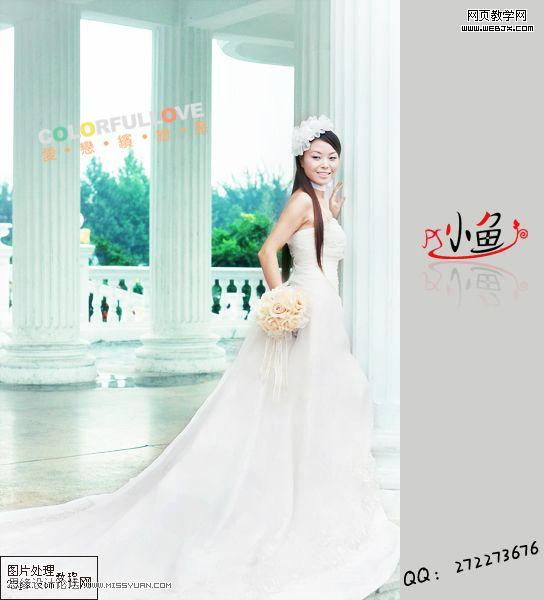
原图:

|||
1,打开原图,复制一层,图层模式滤色,不透明度50%,效果如图:

2、新建色彩平衡调整层,然后用黑色画笔在蒙板上擦出人物。参数和效果如图:

3、按住ctrl单击蒙板载入选区,再新建曲线调整层,,参数和效果如图:

|||
4、再按住ctrl单击蒙板,反选,,选取人物,新建曲线调整层对人物进行调整。参数和效果如图:
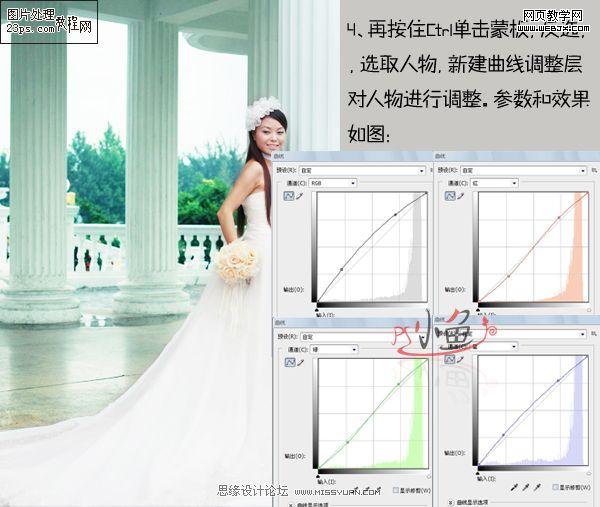
5、为了提亮人物,用选区工具选取人物皮肤。按ctrl+j复制出来,图层模式滤色,不透明度50%。效果如图:

6、到这里人物皮肤有点红色,于是我们新建色相和饱和度调整层降一点点红,参数和效果如图:

|||
7、盖印图层,提亮背景,做降噪锐化处理,效果如图:

8、加上亮角和文字,完成最终效果
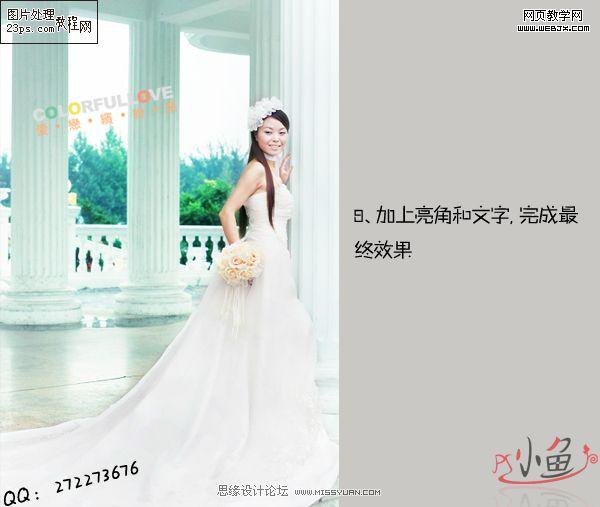
效果对比图

新闻热点
疑难解答